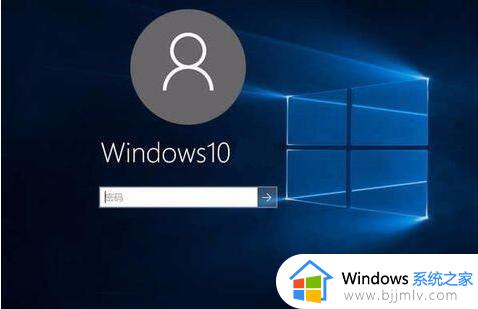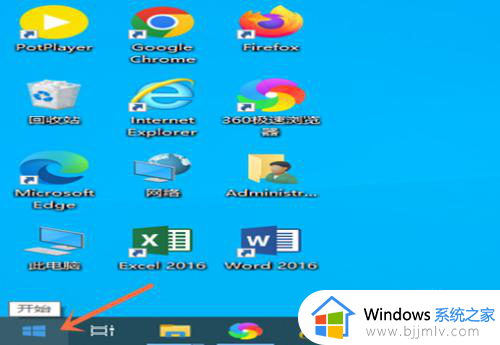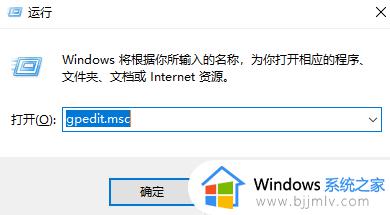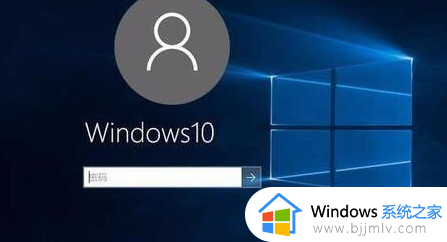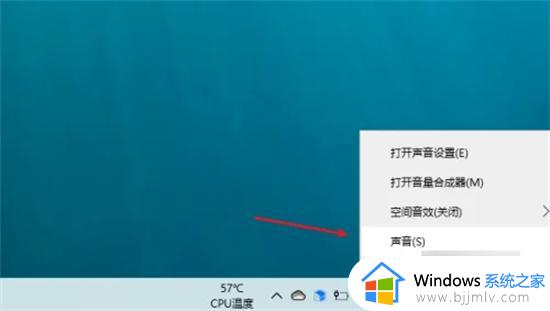win键没反应怎么办 电脑键盘win键没反应不能用如何解决
更新时间:2024-02-19 16:34:50作者:qiaoyun
windows键简称win键,是电脑中很重要的一个按键,可以组合其他按键来实现各种功能,然而近日有不少用户却遇到了win键没反应的情况,不知道该怎么办才好,经过分析可能是键盘设备或者系统设置有问题,本文这就给大家介绍一下电脑键盘win键没反应不能用的解决方法。
解决方法如下:
一、键盘方面的原因有些电脑键盘是带有Fn按键,可以试着这样解决:
1、按Fn+windows键关闭/启用windows键。

2、按Fn+F12启用/关闭windows键。
可以尝试这些功能键或者 Fn+功能键是否可以启用/关闭windows键。
二、重启资源管理器
1、鼠标右键点击任务栏空白处,然后在弹出的右键任务栏窗口中,点击【任务管理器】。
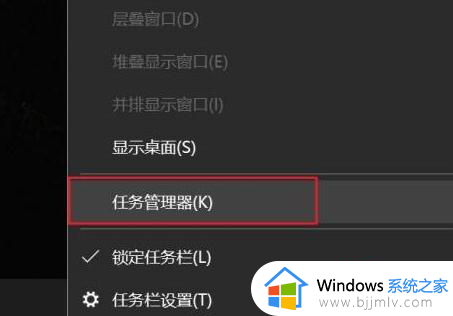
2、在打开的【任务管理器】窗口中,选择【Windows 资源管理器】。
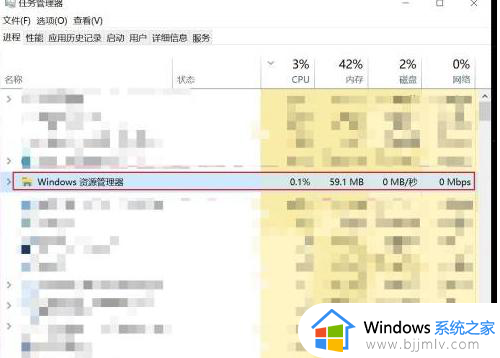
3、然后右键【Windows 资源管理器】,点击【重新启动】,即可。
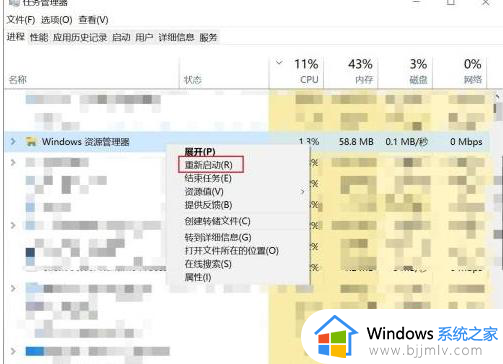
关于win键没反应的详细解决方法就给大家介绍到这里了,有遇到相同情况的话可以参考上面的方法步骤来进行解决,希望帮助到大家。